(完整word)Excel常用电子表格公式大全【汇总篇】,推荐文档
2025-02-13 本站作者 【 字体:大 中 小 】
Excel 常用电子表格公式大全【汇总篇】
篇一:Excel 常用电子表格公式汇总 Excel 常用电子表格公式汇总 1、查找重复内容公式:=IF(COUNTIF(A:A,A2)>1,"重复","")。 2、用出生年月来计算年龄公式: =TRUNC((DAYS360(H6,"2009/8/30",FALSE))/360,0)。 3、从输入的 18 位身份证号的出生年月计算公式: =CONCATENATE(MID(E2,7,4),"/",MID(E2,11,2),"/",MID(E2,13,2))。 4、从输入的身份证号码内让系统自动提取性别,可以输入以下公式: =IF(LEN(C2)=15,IF(MOD(MID(C2,15,1),2)=1,"男","女"),IF(MOD(MID(C2,17,1),2)=1,"男","女")) 公式内的“C2”代表的是输入身份证号码的单元格。 5、求和: =SUM(K2:K56)——对 K2 到 K56 这一区域进行求和; 6、平均数: =AVERAGE(K2:K56)——对 K2 K56 这一区域求平均数; 7、排名: =RANK(K2,K$2:K$56)——对 55 名学生的成绩进行排名; 8、等级: =IF(K2>=85,"优",IF(K2>=74,"良",IF(K2>=60,"及格","不及格"))) 9、学期总评: =K2*0.3+M2*0.3+N2*0.4 ——假设 K 列、M 列和 N 列分别存放着学生的“平 时总评”、“期中”、“期末”三项成绩; 10、最高分: =MAX(K2:K56) ——求 K2 到 K56 区域(55 名学生)的最高分; 11、最低分: =MIN(K2:K56) ——求 K2 到 K56 区域(55 名学生)的最低分; 12、分数段人数统计: (1) =COUNTIF(K2:K56,"100") ——求 K2 到 K56 区域 100 分的人数;假设把结果存放于 K57 单元格; (2)=COUNTIF(K2:K56,">=95")-K57 ——求 K2 到 K56 区域 95~99.5 分的人数;假设把结 果存放于 K58 单元格; (3)=COUNTIF(K2:K56,">=90")-SUM(K57:K58)——求 K2 到 K56 区域 90~94.5 分的人数; 假设把结果存放于 K59 单元格; (4)=COUNTIF(K2:K56,">=85")-SUM(K57:K59)——求 K2 到 K56 区域 85~89.5 分的人数; 假设把结果存放于 K60 单元格; (5)=COUNTIF(K2:K56,">=70")-SUM(K57:K60)——求 K2 到 K56 区域 70~84.5 分的人数; 假设把结果存放于 K61 单元格; (6)=COUNTIF(K2:K56,">=60")-SUM(K57:K61)——求 K2 到 K56 区域 60~69.5 分的人数; 假设把结果存放于 K62 单元格; (7) =COUNTIF(K2:K56," 说明:COUNTIF 函数也可计算某一区域男、女生人数。 如:=COUNTIF(C2:C351,"男") ——求 C2 到 C351 区域(共 350 人)男性人数;
1 / 10
13、优秀率: =SUM(K57:K60)/55*100 14、及格率: =SUM(K57:K62)/55*100 15、标准差: =STDEV(K2:K56) ——求 K2 到 K56 区域(55 人)的成绩波动情况(数值越小, 说明该班学生间的成绩差异较小,反之,说明该班存在两极分化); 16、条件求和: =SUMIF(B2:B56,"男",K2:K56) ——假设 B 列存放学生的性别,K 列存放 学生的分数,则此函数返回的结果表示求该班男生的成绩之和; 17、多条件求和: {=SUM(IF(C3:C322="男",IF(G3:G322=1,1,0)))} ——假设 C 列(C3:C322 区域)存放学生的性别,G 列(G3:G322 区域)存放学生所在班级代码(1、2、3、4、5), 则此函数返回的结果表示求一班的男生人数;这是一个数组函数,输完后要按 Ctrl+Shift+Enter 组合键(产生“{……}”)。“{}”不能手工输入,只能用组合键产生。 18、根据出生日期自动计算周岁:=TRUNC((DAYS360(D3,NOW( )))/360,0) ———假设 D 列存放学生的出生日期,E 列输入该函数后则产生该生的周岁。
19、在 Word 中三个小窍门: ①连续输入三个“~”可得一条波浪线。 ②连续输入三个“-”可得一条直线。 连续输入三个“=”可得一条双直线。 20、excel 中当某一单元格符合特定条件,如何在另一单元格显示特定的颜色比如: A1〉 1 时,C1 显示红色 0 A1 方法如下: 、单元击 C1 单元格,点“格式”>“条件格式”,条件 1 设为: 公式 =A1=1 、点“格式”->“字体”->“颜色”,点击红色后点“确定”。 条件 2 设为: 公式 =AND(A1>0,A1 、点“格式”->“字体”->“颜色”,点击绿色后点“确定”。 条件 3 设为: 公式 =A1 点“格式”->“字体”->“颜色”,点击黄色后点“确定”。 、三个条件设定好后,点“确定”即出。 21、EXCEL 中如何控制每列数据的长度并避免重复录入 、用数据有效性定义数据长度。 用鼠标选定你要输入的数据范围,点"数据"->"有效性"->"设置","有效性条件"设成"允许 ""文本长度""等于""5"(具体条件可根据你的需要改变)。 还可以定义一些提示信息、出错警告信息和是否打开中文输入法等,定义好后点"确定"。
、用条件格式避免重复。 选定 A 列,点"格式"->"条件格式",将条件设成“公式=COUNTIF($A:$A,$A1)>1”,点"格式 "->"字体"->"颜色",选定红色后点两次"确定"。 这样设定好后你输入数据如果长度不对会有提示,如果数据重复字体将会变成红色。 22、在 EXCEL 中如何把 B 列与 A 列不同之处标识出来? (一)、如果是要求 A、B 两列的同一行数据相比较:
2 / 10

猜你喜欢

你还在用老方法拍花吗?今年春天是该玩点不一样的了!
 117
117 
化肥销售技巧和话术技巧
 136
136 
黄果树瀑布导游讲解课件.ppt
 152
152 
正规之路:合法使用车载无线电台
 225
225 
Google AdWords开户及制作
 203
203 
参观海洋馆作文(精选18篇)
 227
227 
最新元旦旅游攻略,带你玩转这个假期
 210
210 
功夫茶具适合泡什么茶 哪些茶不适合用功夫茶具泡
 204
204 
黄山周边怎么玩?看这一篇就够了!
 200
200 
重庆实施植物新品种权质押贷款-首笔贷款300万元
 133
133 
购物无忧退 消费更放心 石家庄市消费维权服务中心多举措构建满意消费环境


落笔“山海湖” 四川攀枝花走出“内涵式、集约型、绿色化”城市精明增长之路|万千气象看四川


“安逸四川·盐边之冬”文化和旅游宣传推广活动在攀枝花举行


踏青、骑行、拍美照…东莞一日游攻略来了!


东北五A景区深度游:探寻伪满皇宫博物院与长白山之美


平安信用卡羊毛攻略之“你挺‘惠’啊”,隆重登场


海口众多展览遭吐槽 稻草人嘉年华或涉嫌虚假宣传


投资口袋购物 腾讯提速微信电商


五一夜游上海城隍庙:九曲桥灯火与舌尖上的千年烟火


凉快一夏去浏阳丨去大围山,赴一场爽爽的夏日之约